TaskBoardとは?
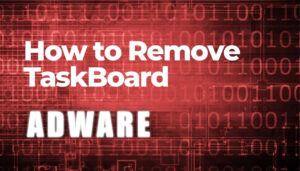 TaskBoardはアドウェアタイプのプログラムです, 望ましくない可能性のあるアプリケーションPUAとしても分類されます). Macにインストールしている場合, さまざまな問題が発生している可能性があります–ブラウザとシステムのパフォーマンスが悪い, リダイレクトと広告. これは、TaskBoardがMacユーザーを悩ませていることが知られているアドウェアファミリーに属しているためです– AdLoad.
TaskBoardはアドウェアタイプのプログラムです, 望ましくない可能性のあるアプリケーションPUAとしても分類されます). Macにインストールしている場合, さまざまな問題が発生している可能性があります–ブラウザとシステムのパフォーマンスが悪い, リダイレクトと広告. これは、TaskBoardがMacユーザーを悩ませていることが知られているアドウェアファミリーに属しているためです– AdLoad.
AdLoadには多くのバリエーションがあります, TaskBoardは最新のイテレーションの1つであるように見えます. これが最近野生で検出された3つの例です:
アドウェアファミリーはそのパフォーマンスで知られていることに注意してください, つまり、その亜種は削除が難しい場合があります. 完全な削除手順は、この記事の最後にあります.

UltraSystem Mac – 詳細
| 名前 | TaskBoard |
| タイプ | アドウェア / PUP / Macにリダイレクト |
| 簡単な説明 | Macの設定を変更して、ブラウザをリダイレクトし、さまざまな広告を表示することを目的としています. |
| 症状 | お使いのデバイスは、さまざまな種類のオンライン広告を表示し始めます, したがって、マシンの速度が低下します. |
| 配布方法 | バンドルされたダウンロード. それを宣伝する可能性のあるWebページ. |
| 検出ツール |
MacがTaskBoardの影響を受けているかどうかを確認する
ダウンロード
マルウェア除去ツール
|
ユーザー体験 | フォーラムに参加する TaskBoardについて話し合う. |
MacでTaskBoardアドウェアを入手した方法?
TaskBoardアドウェアの配布には、通常、いくつかの手法が導入されています。. 重要な配布手法はソフトウェアのバンドルです. バンドルは、便利で合法的なふりをしているが、広告がサポートされているアプリにバンドルされているプログラムを中心に展開されます.
バンドルの目的は迅速な現金化です. 一般的に使用されるソフトウェアは、Ultratechなどの不要なアプリを配信する可能性があります. これにはメディアプレーヤーが含まれます, ファイルコンバーター, 天気ツールバー, オンラインストリーミングアプリ, 等.
これらのプログラムのインストーラーは、多くの場合、オプションのオファーまたは無料の追加料金を提示します. 同時に, 追加されたアプリに関する情報を適切に開示するようには設計されていません. これが、ユーザーがダウンロードしたいソフトウェアのインストール中に自分の存在に気付かない方法です。. これはいわゆる例です “カスタムインストール”:

他のシナリオには、ユーザーが疑わしいページを操作することが含まれます (トレントとオンラインストリーミングのウェブサイト, アダルトページ, 無料オンラインゲーム, 等). これらのページで, ユーザーは疑わしいリンクをクリックする可能性があります, バナー, とオファー. その結果、望ましくない可能性のあるプログラムが見過ごされてダウンロードおよびインストールされる可能性があります.
非常に広範囲にわたる伝播は、偽のFlashPlayerアップデートを使用しています:

ブラウザが偽のエラーメッセージを生成する場合があります, 「AdobeFlashPlayerは古くなっています」. メッセージとの相互作用, 提供されているダウンロードボタンをクリックするようなものです, 確かにあなたのMacにアドウェアをインストールします.
TaskBoardアドウェアは何をしますか?
その主な目的は、広告に基づいて開発者の収入を生み出すことかもしれません.
Macで起動したら, このようなプログラムは、インストールされているすべてのブラウザにアクセスできます’ 重要な変更を適用するための設定. これらの変更の1つは、多くの場合、優先するWebブラウザーのデフォルトの検索エンジンに影響します。. デフォルトの検索エンジンがあなたの同意なしに変更された場合, その後、時間を無駄にしないで、macOSのセキュリティを確認してください. この問題は、疑わしいソフトウェアがシステムに侵入したことを明確に示しています。.
さらに, TaskBoardアドウェアに関連付けられているファイルがMacで実行されている限り, 未承諾のデータ収集の犠牲者になる可能性があります.
クッキーのようなさまざまな追跡技術をアクティブにすることによって, Webビーコン, javascript, またはトロイの木馬さえ, 広告でサポートされているアプリケーションは、機密情報の長いリストを取得する可能性があります, そのような:
- 訪問したURLとWebサイト
- ブラウザのホームページ
- 検索クエリ
- 訪問したWebページでクエリを検索する
- 使用するブラウザの種類
- オペレーティングシステムの種類
- インターネットプロトコル (IP) 住所
- 地理的位置
- 現在のインターネットサービスプロバイダーのドメイン名 (ISP)
- 銀行のクレデンシャル
- 入力されたキーストローク
TaskBoardの開発者は、ターゲットを絞った広告キャンペーンでデータレコードを使用する可能性があることに注意してください. サーバーでデータが利用可能になったら, それはあなたのオンラインの興味の識別に使用することができます.
TaskBoardはウイルスですか?
アドウェアは非常に煩わしく、さまざまなセキュリティへの影響につながる可能性がありますが, コンピュータウイルスではありません. 灰色の領域のため、そのようなアプリはで動作します, 彼らはしばしば呼ばれます “潜在的に望ましくない。” それにもかかわらず, それを示唆するのに十分なproodがあります アドウェアも悪意のある可能性があります. 彼らの迷惑で永続的な行動のために, これらの脅威はしばしば呼ばれます Macウイルス.

MacからTaskBoardを削除します
MacでTaskBoardに関連付けられているすべてのファイルを削除するには, いくつかの削除手順を完了する必要があります. 以下のガイドでは、すべての削除手順を正確な順序で示しています, 手動および自動アクションを含む. アドウェアの永続性のため, 両方のアプローチを使用することをお勧めします. 高度なマルウェア対策ツールを使用することで、有害なファイルを残すリスクを最小限に抑えることができることに注意してください。. そのようなツールはあなたのMacを保護するもう一つの層になります.
取り外し前の準備手順:
以下の手順を開始する前に, 最初に次の準備を行う必要があることに注意してください:
- 最悪の事態が発生した場合に備えてファイルをバックアップする.
- スタンドにこれらの手順が記載されたデバイスを用意してください.
- 忍耐力を身につけましょう.
- 1. Mac マルウェアをスキャンする
- 2. 危険なアプリをアンインストールする
- 3. ブラウザをクリーンアップする
ステップ 1: MacからTaskBoardファイルをスキャンして削除します
TaskBoardなどの不要なスクリプトやプログラムの結果としてMacで問題が発生した場合, 脅威を排除するための推奨される方法は、マルウェア対策プログラムを使用することです。. SpyHunter for Macは、Macのセキュリティを向上させ、将来的に保護する他のモジュールとともに、高度なセキュリティ機能を提供します.

すばやく簡単なMacマルウェアビデオ削除ガイド
ボーナスステップ: Macをより速く実行する方法?
Macマシンは、おそらく最速のオペレーティングシステムを維持しています. まだ, Macは時々遅くなり遅くなります. 以下のビデオガイドでは、Macの速度が通常より遅くなる可能性のあるすべての問題と、Macの速度を上げるのに役立つすべての手順について説明しています。.
ステップ 2: TaskBoardをアンインストールし、関連するファイルとオブジェクトを削除します
1. ヒット ⇧+⌘+U ユーティリティを開くためのキー. 別の方法は、「実行」をクリックしてから「ユーティリティ」をクリックすることです。, 下の画像のように:

2. アクティビティモニターを見つけてダブルクリックします:

3. アクティビティモニターで、疑わしいプロセスを探します, TaskBoardに所属または関連:


4. クリックしてください "行け" もう一度ボタン, ただし、今回は[アプリケーション]を選択します. 別の方法は、⇧+⌘+Aボタンを使用することです.
5. [アプリケーション]メニュー, 疑わしいアプリや名前の付いたアプリを探す, TaskBoardと類似または同一. あなたがそれを見つけたら, アプリを右クリックして、[ゴミ箱に移動]を選択します.

6. 選択する アカウント, その後、をクリックします ログインアイテム 好み. Macには、ログイン時に自動的に起動するアイテムのリストが表示されます. TaskBoardと同一または類似の疑わしいアプリを探します. 自動実行を停止したいアプリにチェックを入れて、 マイナス (「-」) それを隠すためのアイコン.
7. 以下のサブステップに従って、この脅威に関連している可能性のある残りのファイルを手動で削除します。:
- に移動 ファインダ.
- 検索バーに、削除するアプリの名前を入力します.
- 検索バーの上にある2つのドロップダウンメニューを次のように変更します 「システムファイル」 と 「含まれています」 削除するアプリケーションに関連付けられているすべてのファイルを表示できるようにします. 一部のファイルはアプリに関連していない可能性があることに注意してください。削除するファイルには十分注意してください。.
- すべてのファイルが関連している場合, を保持します ⌘+A それらを選択してからそれらを駆動するためのボタン "ごみ".
経由でTaskBoardを削除できない場合 ステップ 1 その上:
アプリケーションまたは上記の他の場所でウイルスファイルおよびオブジェクトが見つからない場合, Macのライブラリで手動でそれらを探すことができます. しかし、これを行う前に, 以下の免責事項をお読みください:
1. クリック "行け" その後 "フォルダに移動" 下に示すように:

2. 入力します "/ライブラリ/LauchAgents/" [OK]をクリックします:

3. TaskBoardと同じまたは同じ名前のウイルスファイルをすべて削除します. そのようなファイルがないと思われる場合, 何も削除しないでください.

次の他のライブラリディレクトリでも同じ手順を繰り返すことができます:
→ 〜/ Library / LaunchAgents
/Library / LaunchDaemons
ヒント: 〜 わざとそこにあります, それはより多くのLaunchAgentにつながるからです.
ステップ 3: TaskBoard –関連する拡張機能をSafariから削除する / クロム / Firefox









TaskBoard-FAQ
MacのTaskBoardとは何ですか?
TaskBoardの脅威はおそらく望ましくない可能性のあるアプリです. に関連している可能性もあります Macマルウェア. もしそうなら, このようなアプリは Mac の速度を大幅に低下させたり、広告を表示したりする傾向があります. また、Cookieやその他のトラッカーを使用して、MacにインストールされているWebブラウザから閲覧情報を取得することもできます。.
Mac はウイルスに感染する可能性がありますか?
はい. 他のデバイスと同じくらい, Apple コンピュータはマルウェアに感染します. Apple デバイスは頻繁にターゲットにされるわけではないかもしれません マルウェア 著者, ただし、ほぼすべての Apple デバイスが脅威に感染する可能性があるのでご安心ください。.
Mac の脅威にはどのような種類がありますか?
Mac ウイルスに感染した場合の対処方法, Like TaskBoard?
パニックになるな! 最初にそれらを分離し、次にそれらを削除することにより、ほとんどのMacの脅威を簡単に取り除くことができます. そのために推奨される方法の 1 つは、評判の良いサービスを使用することです。 マルウェア除去ソフトウェア 自動的に削除を処理してくれる.
そこから選択できる多くのMacマルウェア対策アプリがあります. Mac用のSpyHunter 推奨されるMacマルウェア対策アプリの1つです, 無料でスキャンしてウイルスを検出できます. これにより、他の方法で行う必要がある手動での削除にかかる時間を節約できます。.
How to Secure My Data from TaskBoard?
いくつかの簡単なアクションで. 何よりもまず, これらの手順に従うことが不可欠です:
ステップ 1: 安全なコンピューターを探す 別のネットワークに接続します, Macが感染したものではありません.
ステップ 2: すべてのパスワードを変更する, 電子メールのパスワードから始めます.
ステップ 3: 有効 二要素認証 重要なアカウントを保護するため.
ステップ 4: 銀行に電話して クレジットカードの詳細を変更する (シークレットコード, 等) オンラインショッピングのためにクレジットカードを保存した場合、またはカードを使用してオンラインアクティビティを行った場合.
ステップ 5: 必ず ISPに電話する (インターネットプロバイダーまたはキャリア) IPアドレスを変更するように依頼します.
ステップ 6: あなたの Wi-Fiパスワード.
ステップ 7: (オプション): ネットワークに接続されているすべてのデバイスでウイルスをスキャンし、影響を受けている場合はこれらの手順を繰り返してください。.
ステップ 8: マルウェア対策をインストールする お持ちのすべてのデバイスでリアルタイム保護を備えたソフトウェア.
ステップ 9: 何も知らないサイトからソフトウェアをダウンロードしないようにし、近づかないようにしてください 評判の低いウェブサイト 一般に.
これらの推奨事項に従う場合, ネットワークとAppleデバイスは、脅威や情報を侵害するソフトウェアに対して大幅に安全になり、将来的にもウイルスに感染せずに保護されます。.
あなたが私たちで見つけることができるより多くのヒント MacOSウイルスセクション, Macの問題について質問したりコメントしたりすることもできます.
TaskBoardResearchについて
SensorsTechForum.comで公開するコンテンツ, このTaskBoardハウツー除去ガイドが含まれています, 広範な研究の結果です, あなたが特定のmacOSの問題を取り除くのを助けるためのハードワークと私たちのチームの献身.
TaskBoardの調査はどのように実施しましたか?
私たちの調査は独立した調査に基づいていることに注意してください. 私たちは独立したセキュリティ研究者と連絡を取り合っています, そのおかげで、最新のマルウェア定義に関する最新情報を毎日受け取ることができます, さまざまな種類のMacの脅威を含む, 特にアドウェアと潜在的に不要なアプリ (PUA).
さらに, TaskBoardの脅威の背後にある研究は VirusTotal.
Macマルウェアによってもたらされる脅威をよりよく理解するため, 知識のある詳細を提供する以下の記事を参照してください.


